Лучшая прошивка для роутера
Возможности стандартных прошивок часто не удовлетворяют всем требованиям пользователей. Кому-то надо качать торренты, кому-то необходим DLNA/VoIP/принт-сервер, а кто-то просто любит экспериментировать. Во всех этих случаях можно поставить ту или иную прошивку, а если ни одна из них не подходит, то и собрать ее самому.
Введение
SOHO-роутеры у большинства обычных пользователей, как правило, ставятся по принципу «настроил и забыл». Основное их предназначение в раздаче интернета для домашней сети, однако в отдельных случаях возникает необходимость в чем-нибудь более экзотическом, к примеру — в файловом сервере. В стандартных прошивках таких возможностей может и не быть. Но, поскольку ПО абсолютного большинства современных роутеров для домашнего использования (исключая, быть может, Huawei, где используется ОС собственной разработки) основано на ядре Linux, а некоторые фирмы в свое время даже открыли часть исходников, не исключено, что для твоего роутера существуют и кастомные прошивки, в одной из которых может найтись столь желанная возможность — как знать? А если даже и не найдется, то при некоторых усилиях ты можешь эту возможность добавить самостоятельно.
WARNING
Будь внимателен! Неправильная прошивка роутера может превратить его в бесполезный кусок железа и пластмассы.
На данный момент наиболее популярными прошивками считаются следующие:
-
— пожалуй, самая известная из альтернативных прошивок. Возможности ее включают, например, ФС с функцией записи (как правило, реализуется путем создания раздела jffs2 и использования overlayfs для объединения со squashfs), пакетный менеджер opkg с репозиторием, в котором более 3000 пакетов, способностью использовать внешний накопитель для увеличения свободного пространства в /. При этом основная часть прошивки очень маленькая. Фактически это даже не прошивка, а полноценный дистрибутив для роутеров с соответствующими возможностями. — тоже достаточно популярная прошивка. В отличие от предыдущей, заточена для тех, кто не хочет ковыряться в конфигурационных файлах, устанавливать программы… Разумеется, там есть возможность это сделать, но придется столкнуться с некоторыми затруднениями. предназначена для роутеров на чипе Broadcom. Одно из преимуществ данной прошивки — при обновлении сохраняется старая конфигурация. — совершенно свободная прошивка от FSF. Как водится, отпочковалась от OpenWRT и практически ничем, кроме отсутствия проприетарных драйверов, от последней не отличается. Примечательна тем, что из-за нее FSF немного изменил свои принципы: если до этого одним из условий «свободы» была необходимость иметь возможность компиляции приложения на том же устройстве, на котором оно запускается, то теперь это необязательно.
Разумеется, в списке упомянуты не все прошивки, но их настолько много, что всех и не упомнишь. Дальше я буду рассматривать роутер TP-LINK TL-WDR4300 и прошивку OpenWRT, как наиболее гибкую.
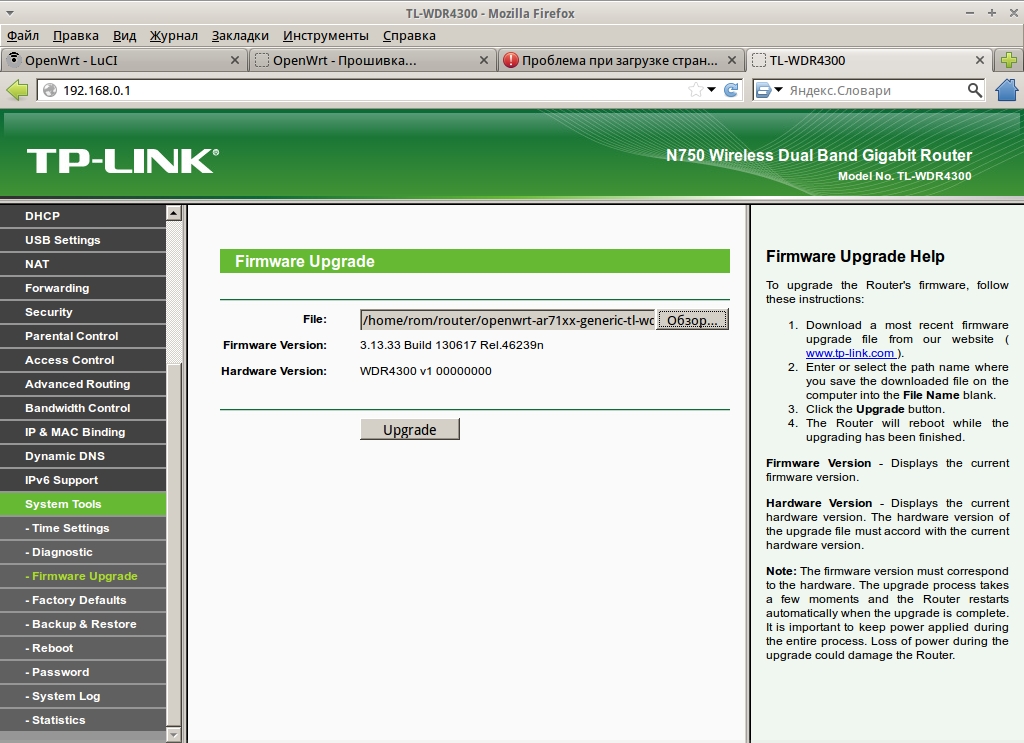
Прошивка TP-LINK TL-WDR4300 из «родного» firmware
Установка и начальная конфигурация OpenWRT
Первым делом необходимо прошить роутер. В моем случае в этом не было ничего сложного, главное — выбрать правильный вариант прошивки. Для этого необходимо внимательно смотреть на название — для обновления со стоковой прошивки TP-LINK я использовал файл openwrt-ar71xx-generic-tl-wdr4300-v1-squashfs-factory.bin . В названии закодированы семейство чипсетов (ar71xx), конфигурация ядра (generic), название и версия аппаратной части роутера, тип ФС и для какой именно цели предназначен образ — прошивка с нуля (factory) или обновление существующей OpenWRT (sysupgrade). Ни в коем случае не используй sysupgrade для установки со стоковой прошивки — так ты просто превратишь роутер в кирпич. И вообще, поскольку для каждого роутера все индивидуально, читай внимательно соответствующий сайт.
UCI (United Configuration Interface) представляет собой попытку сделать унифицированные файлы (и средства) конфигурации. Все настройки UCI хранятся в каталоге /etc/config . Для тех служб, которые используют свои файлы конфигурации, скрипты OpenWRT при запуске генерируют их на основе шаблона и файла UCI — так, например, сделано с Samba. Да, возможно, это уменьшает гибкость, зато в большинстве случаев упрощается конфигурирование тех или иных параметров, путем ли редактирования файлов конфигурации (с использованием vi) или же используя утилиту uci.
Вернемся к командной строке. Что делают первые три команды, в общем-то, ясно: первая устанавливает протокол (возможно выбрать статический IP, PPP, PPPoE, L2TP и еще несколько менее используемых вариантов), вторая устанавливает флаг broadcast в пакете dhcp, третья устанавливает MAC-адрес для интерфейса. Четвертая команда устанавливает поле ClientID в пакете dhcp (option 61) равным MAC-адресу. Последние две команды используются для сохранения изменений и перезапуска сети.
После этого (и после обязательной проверки работоспособности) я бы посоветовал поставить веб-интерфейс, так как базовые настройки с ним реально проще рулить. Для OpenWRT таковых существует как минимум две. Поставим LuCI — де-факто стандартный веб-интерфейс:
И ставим пароль root.
Замечу, что после установки пароля ты уже не сможешь использовать Telnet, только SSH. Теперь зайди в веб-интерфейс и настрой необходимые тебе параметры.
В общем-то, на этом настройку роутера можно и закончить. Однако я не нахожу особого смысла перешивать роутер, если ты не будешь использовать дополнительные возможности прошивки. Поэтому идем дальше…
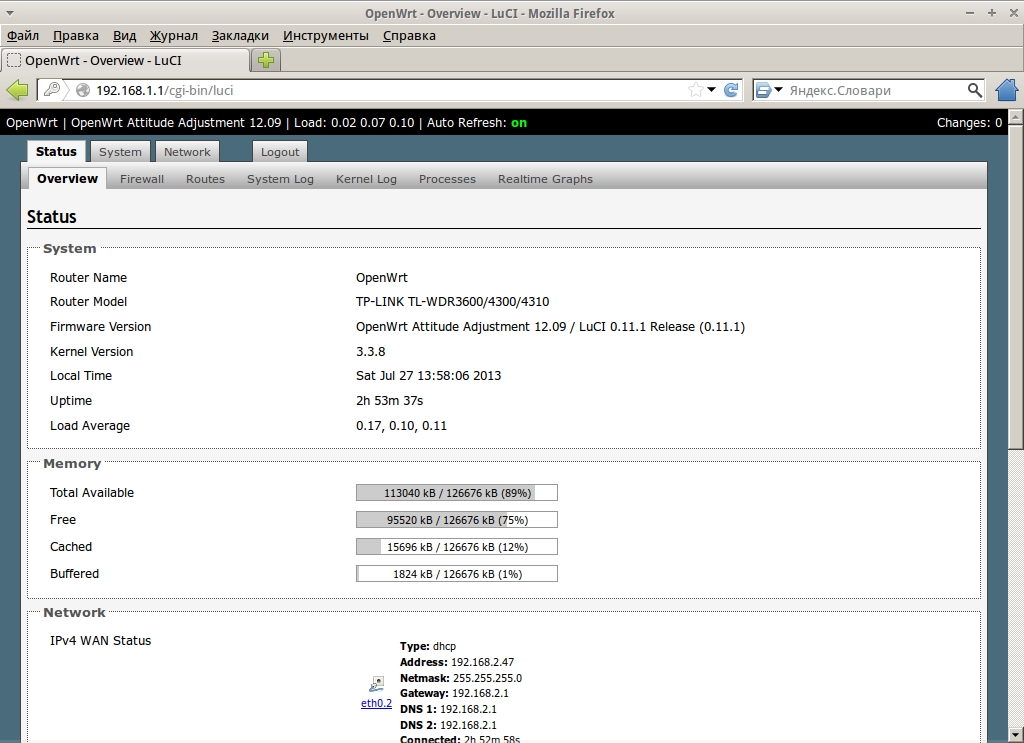
Веб-интерфейс OpenWRT
Создание extroot
Extroot необходим для того, чтобы у роутера было больше свободного места, — разумеется, за счет подключения внешнего накопителя, такого как флешка. Существует два типа создания extroot — перемещая на накопитель только оверлей и перемещая корень целиком. Сказать по правде, во втором варианте смысла мало — оверлей в роутере в любом случае используется, поэтому будем разбирать первый метод. Но и у него есть две версии. Поскольку я рассматриваю наиболее свежую стабильную версию OpenWRT, то и способ тоже будет соответствовать. На более старых ревизиях он, однако, может не работать. Ставим пакеты:
Запиши текущий вывод команды mount — он тебе еще пригодится в дальнейшем.
После этого подготовь и подмонтируй флешку (ее ты можешь отформатировать в ext3 как на настольном Linux, так и в самом OpenWRT) и клонируй на нее текущий оверлей:
Только после этого ты можешь редактировать файл /etc/config/fstab , записывая в него параметры для использования extroot:
После этого перезагрузись. Если тебе необходимо вернуть все обратно, ты находишь в ранее записанном выводе команды mount оригинальное устройство с оверлеем, монтируешь его и ставишь в файле etc/config/fstab на смонтированном старом оверлее option enabled в 0.
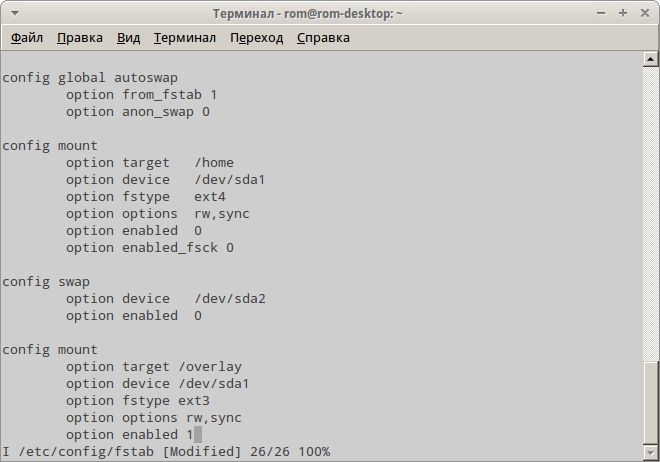
Редактирование файла /etc/config/fstab для включения extroot
Качаем торренты и настраиваем Samba
Раз уж роутер практически не выключается и места для установки стороннего ПО в нем теперь достаточно, грех не использовать его в качестве загрузчика торрентов. Но сперва нужно настроить файлообмен. Поскольку сеть у меня гетерогенная, выбор пал на Samba.
В задачи статьи не входит детальное описание настройки Samba, а с веб-интерфейсом ты способен разобраться и сам. Несколько замечаний, однако, стоит сделать. Во-первых, на вкладке Edit template вместо «security = user» стоит написать (хотя бы для начала) «security = share», во-вторых — дай гостевой доступ к расшаренным папкам, в-третьих — смени владельца расшариваемого каталога на nobody и, наконец, не забудь запустить саму службу:
Теперь перейдем к настройке торрент-клиента. В качестве его будет выступать transmission — не в последнюю очередь из-за того, что он поддерживает веб-интерфейс. Установка его стандартна:
Рассмотрим наиболее важные опции файла конфигурации /etc/config/transmission :
После этого ставим его в автозапуск и стартуем.
Заходим в веб-интерфейс, по умолчанию находящийся на порту 9091, грузим торрент-файл и наслаждаемся.
ФС, используемые в роутерах
Из-за особенностей (и, как правило, малого объема) флеш-памяти, в основном и применяемой в роутерах, для них не подходят ФС для настольных компьютеров. Поэтому кратко опишу различия двух основных файловых систем, в них используемых.
- SquashFS — только для чтения. Поддерживает сжатие, что немаловажно для систем с ограниченным объемом флеш-памяти.
- JFFS2, в отличие от SquashFS, рассчитана на чтение/запись. Также поддерживает сжатие, но в меньшей степени. Журналируемая.
В случае OpenWrt эти две ФС разнесены по разным mtd-разделам и монтируются хитрым образом. Сперва SquashFS монтируется в /rom, а JFFS2 в /overlay. Затем с помощью overlayfs эти две ФС объединяются в одну и при попытке изменения файла в SquashFS изменяет его в JFFS3, обеспечивая таким образом поддержку не только чтения/записи, но и возможность загрузки в безопасном режиме для восстановительных работ.
Краткий обзор DD-WRT
DD-WRT необходимо шить с оригинальной заводской прошивки — возможность прошить из-под OpenWrt не предусмотрена. После прошивки и перезагрузки мы обнаруживаем в браузере требование сменить пароль. Оно, конечно, правильно, но непонятно — зачем скрывать под звездочками еще и имя пользователя. Установили его и сразу автоматически переходим на вкладку Status -> Sys-Info, где видим, что все отключено. Как только мы пытаемся перейти на другую вкладку, у нас спрашивают пароль. Беглый обзор вкладок дал следующую информацию о доступном ПО:
- Samba и ProFTPD;
- OpenVPN и PPTP;
- nstx — позволяет создавать туннель IP over DNS, что позволяет в некоторых случаях использовать роутер как «окно» в интернет, если ты подключаешься через какую-нибудь платную точку доступа, а денежки тебе жаль;
- несколько вариантов HotSpot-серверов — для того случая, если ты желаешь организовать свой хотспот;
- SIP-прокси.
Чтобы включить доступ к optware (дополнительному ПО), придется повозиться. Замечу, что в некоторых версиях прошивки есть раздел JFFS2, а в некоторых нет, так что лучше для этой цели использовать флешку. DD-WRT подходит тому, кто хочет быстро получить доступ к отдельным функциям, которые в большинстве роутеров отсутствуют, но не желает заморачиваться с установкой дополнительного ПО. В общем-то, его возможности покрывают процентов 90 пользователей альтернативных прошивок. Те же, у кого потребности слишком специфичны или кто желает получить больший контроль над роутером, вполне могут разобраться и с другими прошивками.

Веб-интерфейс DD-WRT
Настройка DLNA-сервера
Да, твой роутер может выступать и в этом качестве. Если коротко, DLNA-сервер раздает различный медиаконтент в сети. Многие современные мультимедиаустройства, такие как телевизоры, игровые приставки, музыкальные центры и Blu-ray-плееры, поддерживают этот стандарт. В OpenWRT есть minidlna - легковесный и несложный в настройке DLNA-сервер, который мы сейчас и установим:
Файл конфигурации находится в стандартном для UCI-конфигов месте — /etc/config/minidlna . Разберем его основные параметры:
В принципе, после этого minidlna можно уже запускать, предварительно скопировав медиафайлы в нужные папки.
Однако есть небольшой нюанс. Захотел ты добавить музыку или видео, скопировал — а на плеере она не появилась. Дело здесь в том, что по умолчанию minidlna использует inotify, который по загадочным причинам в нем не работает. Чтобы обновить список, необходимо остановить запущенный демон и произвести ручное сканирование, набрав следующую команду:
Сборка своего собственного образа OpenWRT
Если тебя по какой-то причине не устраивает стандартный образ OpenWRT, то можно собрать свой, для чего необходимо получить тулчейн и OpenWRT Buildroot. Прежде всего установим соответствующие пакеты:
Собирать мы будем текущую нестабильную версию OpenWRT и материалы (feeds). Скачаем их.
После этого проверим зависимости — мало ли, вдруг какой-нибудь необходимый для сборки пакет не установлен.
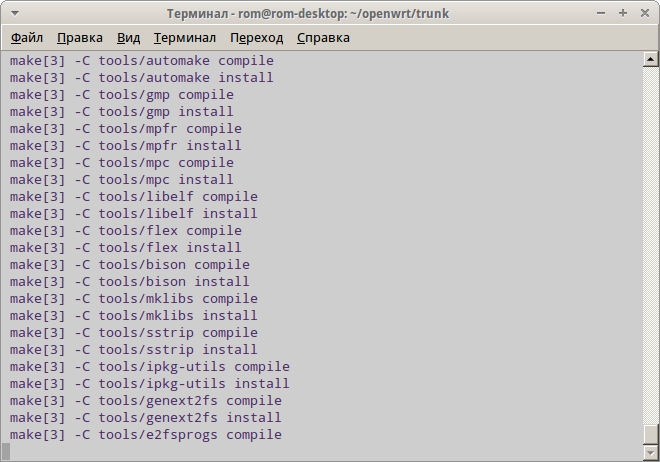
Сборка необходимых инструментов
Если все нормально, можем конфигурировать образ. Для чего вводим
И выбираем, точно так же, как и при конфигурации ядра, нужные тебе вещи. Единственное отличие от «ядерного» menuconfig — звездочка означает, что объект будет встроен в образ, а M — что будет доступен в виде пакета ipk, который позже можно будет установить отдельно. Сильно увлекаться, однако, не советую — помни о том, что места на внутренней флеш-памяти не просто мало, а очень мало.
В основном процесс конфигурирования включает в себя следующие шаги:
- Выбор конкретной целевой системы и профиля. Их необходимо указывать как можно точнее — если укажешь неправильно, ты рискуешь превратить роутер в кирпич.
- Выбор пакетов. Здесь действует правило — чем меньше ты встроишь их в образ, тем лучше. Поэтому выбирай только самые необходимые. Я бы посоветовал включить LuCI.
- Настройки сборки. Тут ты можешь разве что в разделе Global build settings включить/выключить IPv6. В Advanced configuration options стоит лезть, только когда ты четко знаешь, для чего, к примеру, служит та или иная опция GCC, достаточна ли мощность процессора для включения защиты стека и так далее.
- Выбор модулей ядра. Тут те же самые рекомендации, что и при выборе пакетов. Загляни в секцию USB Support и включи опцию kmod-usb-storage. Остальные включай по желанию.
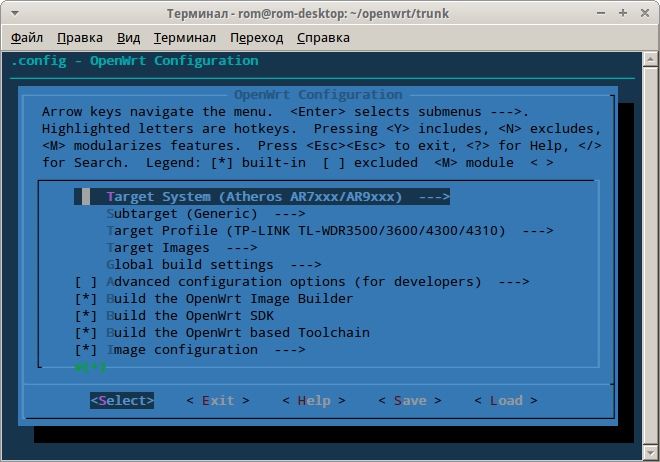
Выбор опций при сборке кастомной прошивки
Учти, что если ты потом сделаешь очистку, то конфиг ядра не очистится. Для его очистки набери
После всего этого можешь смело набирать команду
для сборки образа. Это займет длительное время, по истечении которого в каталоге bin/ появятся файлы образа.
Существует несколько путей для того, чтобы залить прошивку. Самый легкий из них — через веб-интерфейс, и описывать его я смысла не вижу. Второй способ — использовать утилиту scp на хостовом компьютере вкупе с mtd на роутере для залития образа и его прошивки. Поскольку сейчас стоит уже OpenWRT, то можно прошивать как factory-, так и sysupgrade-образ. В моем случае команды были такими:
Вторая команда шьет (write) свежескачанную прошивку в раздел, именуемый firmware, и вслед за этим роутер перезагружается (-r). В случае обновления OpenWRT со стабильной версии до текущей я бы советовал не восстанавливать сохраненную конфигурацию, а настроить все заново — у меня по каким-то причинам старые конфиги не подошли к свежескомпилированной версии.
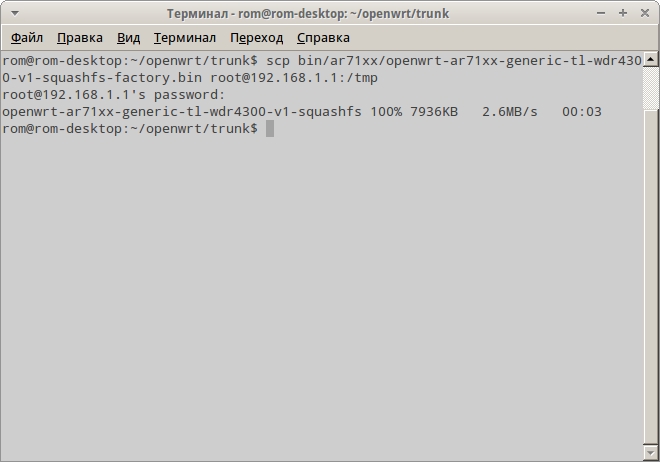
Копирование прошивки в роутер
Безопасность альтернативных прошивок
В плане безопасности со стороны всяческих атак на сервисы из интернета роутеры нынче защищены по умолчанию. Тем не менее расслабляться не следует. Опишем несколько возможных векторов атак на роутеры с альтернативной прошивкой.
- Отсутствие пароля в OpenWRT. И если в веб-интерфейсе (который обычно еще нужно устанавливать) хоть как-то предупреждают об этом, то при заходе по Telnet молчат. Хотя можно было бы написать скрипт, который требовал бы установки пароля, а после его установки отключал Telnet как таковой.
- Отсутствие тайм-аута при неправильных попытках ввода пароля. В домашней сети это вроде и ни к чему… но можно подцепить малварь, которая атакует роутер и перешивает его. Пользователь может долгое время не подозревать, что он в ботнете, — и даже переустановка ОС, понятно, ничего не даст.
- Отсутствие проверки подлинности пакетов в OpenWRT. Пакеты ipk не имеют цифровой подписи. В том случае, если репозиторий будет скомпрометирован (или хотя бы произойдет подмена DNS-адреса), это будет чревато заражением роутеров малварью.
- В DD-WRT Wi-Fi по умолчанию включен и никак не шифруется, что само по себе рискованно, а при выключенном SSH рискованно вдвойне.
В общем-то, некоторыми из этих потенциальных уязвимостей страдают и стоковые прошивки роутеров. Тем не менее разработчикам альтернативных прошивок стоит озаботиться данным вопросом — думается, что подобные цели могут стать наиболее вкусными для разработчиков малвари из-за их слабой защищенности.
Заключение
Альтернативные прошивки дают большую свободу для пользователей. Некоторые из них, такие как DD-WRT, Tomato, прошивка от Олега, заточены под нужды большинства — в них есть поддержка NAS, VPN, есть принт-серверы… Другие же (Open/LibreWRT) содержат минимально необходимые возможности, но при этом позволяют их расширять и затачивать под свои нужды. Возможно, прочитав эту статью, ты захочешь стать одним из разработчиков прошивок, благо область довольно новая и толком до конца не освоенная. Дерзай.
Это может стать неожиданностью, но на вашем маршрутизаторе установлена операционная система, которая называется прошивкой. И точно так же, как операционную систему на компьютере, вы можете переустановить программное обеспечение, запущенное на роутере.
Какая прошивка лучше? Каждая имеет свои особенности. Tomato — наиболее простая в использовании. DD-WRT имеет большой функционал и хорошую поддержку сообщества. Chillifire позволяет установить платную точку доступа к WiFi.
DD-WRT

DD-WRT — это самая известная прошивка, которая была основана на OpenWRT, но ее легче установить. DD-WRT обладает множеством функций, таких как мониторинг трафика в реальном времени, контроль доступа, QoS которая позволяет распределять пропускную способность интернет-канала между VOIP, потоковым видео и веб-сайтами.
Вы также получите множество других дополнительных функций, например, Wake-On-LAN, которая позволяет перевести компьютеры в домашней сети в спящий режим, и разбудить их, когда нужно будет подключиться к ним, например, из-за границы. Или функция Dual WAN, которая переключит вас на другого интернет-провайдера, если основной станет недоступен.
Встроенные OpenVPN, PPTP и L2TP позволяют использовать один VPN-сервер на нескольких устройствах, избавляя от необходимости устанавливать VPN-подключение на каждом подключенном устройстве. Все это упаковано в простой интерфейс.
DD-WRT поддерживает некоторые наборы микросхем от Atheros и Ralink. Поэтому вы сможете установить ее на роутеры от известных производителей, таких как Linksys, Netgear, Asus, TP-Link, D-Link. Прямо на странице настроек можно будет легко обновиться до новой версии, когда она станет доступна. Проверить, совместима ли эта прошивка с вашим устройством можно на специальной странице.
Fresh Tomato

Fresh Tomato — это усовершенствованная версия Tomato, которая в свою очередь бала создана на основе DD-WRT. Она проста в использовании и предоставляет ряд дополнительных функций, такие как QoS и shell-доступ. Данная прошивка позволяет одновременно настроить два сервера OpenVPN, между которыми вы сможете легко переключаться, даже если они от разных поставщиков. Имеются интегрированные клиенты Tor и Bittorrent.
А также есть мониторинг пропускной способности в режиме реального времени, с ежедневными, еженедельными и ежемесячными отчетами, тогда как DD-WRT предлагает мониторинг только в режиме реального времени. Если в вашей сети несколько устройств, это позволит увидеть, какие из них забивают канал, из-за чего снижается скорость интернета.
Особенно важно для FreshTomato на старых маршрутизаторах с небольшим количеством NVRAM использовать мини-прошивку, поскольку в маршрутизаторе может быть слишком мало места для успешного обновления. Вследствие чего роутер перестанет работать. Проверьте их официальный сайт, чтобы убедиться, что ваше устройство (номер версии тоже важен) указано в качестве совместимого.
Advanced Tomato

Advanced Tomato — это тоже усовершенствованная версия оригинальной прошивки Tomato с улучшенным пользовательским интерфейсом. Она имеет новый сетевой монитор, более продвинутые QOS и ограничения доступа.
А также новые функции, такие как WDS, режим клиента, большее количество максимальных соединений P2P, возможность запуска пользовательских сценариев и подключение через Telnet/SSH. Есть возможность перепрограммировать кнопку SES/AOSS и многое другое.
AdvancedTomato использует формат двойных версий, который выглядит следующим образом: 2.5-124. Это означает, что версия GUI 2.5, а версия Tomato by Shibby 124. Прошивка основана на многих проектах с открытым исходным кодом, которые выпускаются по лицензии GPL. Поэтому ее исходный код можно найти на Github.
OpenWRT

OpenWRT с открытым исходным кодом, вместо того, чтобы пытаться стать всем для всех, имеет платформу, на основе которой другие могут создавать пакеты и настраивать устройство любым удобным способом. OpenWrt во многих отношениях такая же гибкая, как компьютер под управлением Linux.
Конечно, понадобятся определенные знания, чтобы ее установить. Но если вы знаете, что делаете, у вас будет больше контроля над маршрутизатором, чем с любой другой прошивкой. Особенно если углубиться в командную строку. OpenWrt предоставляет набор сценариев, называемых UCI (унифицированный интерфейс конфигурации), чтобы упростить настройку через интерфейс командной строки. Существует множество учебных пособий (в том числе на YouTube) по установке и настройке.
Изначально у OpenWRT отсутствует GUI (графический интерфейс пользователя). Однако есть набор пакетов X-WRT, который добавляет эту функцию и включает возможность удаленного управления маршрутизатором через веб-интерфейс. Также доступны дополнительные веб-интерфейсы, такие как Gargoyle. На самом деле, уже есть множество готовых образов прошивки для загрузки и установки. Возможно, есть версия для вашего роутера.
Для установки через систему управления пакетами opkg доступно около 3500 дополнительных пакетов программного обеспечения. Например, есть возможность смотреть статистику сети в реальном времени с помощью RRDtool, Collectd, Nagios, Munin lite, Zabbix и т. д. А также доступны пакеты для обмена файлами через SAMBA, NFS, FTP, SFTP и воспроизведение потокового аудио/видео через AV-стандарты DLNA/UPnP, сервер iTunes (DAAP). Предоставляются большие возможности по настройке сетевых функций, таких как IPv4, IPv6, DNS, DHCP, маршрутизация, брандмауэр, NAT, переадресация портов и WPA.
С помощью дополнительных пакетов вы также сможете запустить блокировку рекламы на всех подключенных устройствах. С помощью Smart Queue Management уменьшить задержку даже во время высокой нагрузки. Или не позволить интернет-провайдеру отслеживать ваши действия в сети с помощью клиента OpenVPN или WireGuard, а также DNS-шифрования. Если у вас есть дети, то будет полезен функционал родительского контроля, с помощью которого можно ввести ограничения по времени доступа к интернету, установить квоту на объем трафика или скорость соединения.
OpenWrt включает в себя SSH-сервер, чтобы вы могли получить доступ к его терминалу из любой точки мира. Вы сможете использовать SSH-туннелирование для пересылки трафика через зашифрованное соединение. Это позволит безопасно получать доступ к сайтам с бесплатного Wi-Fi. Туннелирование SSH работает аналогично VPN, но при желании вы также можете настроить VPN.
Если у вас маршрутизатор со встроенным USB-портом, то сможете использовать его в качестве BitTorrent-клиента. Вы также можете использовать tcpdump для регистрации всех пакетов, проходящих через ваш маршрутизатор и анализировать их с помощью Wireshark.
В руководстве по установке отмечается, что рекомендуется использовать устройства, оснащенные чипами от Atheros или Ralink компании Qualcomm (теперь MediaTek). OpenWrt также рекомендует выбирать устройство с минимальной флеш-памятью 16 МБ и 64 МБ ОЗУ.
Gargoyle

Основанная на OpenWRT, Gargoyle — это еще одна прошивка, добавляющая установку квоты пропускной способности и правила доступа к сети. В основном она поддерживает устройства типа TP Link, а также некоторые маршрутизаторы от Asus, Netgear, Linksys.
Так как Gargoyle является веб-интерфейсом для OpenWrt — большинство советов по OpenWrt также будут работать на ней. Если веб-интерфейс не предоставляет определенной функции, просто войдите в систему как пользователь root через SSH, установите необходимые пакеты и выполните нужные команды. Существует около 1500 пакетов, доступных для установки с помощью менеджера пакетов opkg.
Среди встроенных функций можно отметить возможность ограничивать пропускную способность и устанавливать ограничения для конкретного IP-адреса. Настройки очень гибкие: администраторы могут ограничить квоты только определенными днями или часами. Также можно заблокировать определенные порты, протоколы или сайты.
В последней экспериментальной ветке администраторы также могут регулировать пропускную способность при достижении квоты, что позволяет снизить скорость интернет-соединения вместо того, чтобы полностью блокировать доступ к сети.
Chillifire

Если вы хотите запустить собственную точку доступа, то обратите внимание на Chillifire. Эта профессиональная прошивка позволяет вам предлагать платный или бесплатный доступ к точке доступа с вашего маршрутизатора. С помощью jQuery Themeroler вы сможете создать собственный дизайн страницы подключения.
Есть бесплатная версия, поддерживающая подключение до 10 пользователей в месяц. Если вы захотите предоставить доступ большему числу пользователей и брать за это плату, то с вас возьмут процент от дохода.
Взамен вы получите профессиональную прошивку, которая избавит от головной боли по управлению этим предприятием. Предварительно проверьте список поддерживаемых маршрутизаторов, чтобы получить информацию о совместимости с вашим устройством.


В данной теме необходимо размещать изображения под спойлером
Во-первых стоит отметить, что DD-WRT прошивка представляет из себя операционную систему основанную на ядре Linux. Даже с настройками по умолчанию имеет очень широкий функционал, значительно шире чем в заводской прошивке. Встроены такие компоненты как, FTP сервер, Samba, WOL и многое другое. Через Веб интерфейс доступна подробная статистика и нагрузка на каналы локальной, беспроводной сети и интернета, так же можно увидеть нагрузку на процессор и память роутера.
13 языков (включая русский)802.1x (EAP (Extensible Authentication Protocol) encapsulation over LANs)
Access Restrictions
Adhoc Mode
Afterburner
Client Isolation Mode
Client Mode (supports multiple connected clients)
Client Mode WPA
DHCP Forwarder (udhcp )
DHCP Server (udhcp or Dnsmasq )
DNS forwarder (Dnsmasq )
DMZ
Dynamic DNS (DynDNS , easyDNS , FreeDNS , No-IP , TZO , ZoneEdit , custom, and others)
Hotspot Portal (Sputnik Agent , Chillispot )
IPv6 Support
JFFS2
MMC/SD Card Support (требуется аппаратная модификация)
NTP client in a client-server basis
Ntop Remote Statistic
OpenVPN Client & Server (only in -vpn build of the firmware)
Port Triggering
Port Forwarding (max. 30 entries)
PPTP VPN Server & Client
QoS Bandwidth Management (Optimize for Gaming and Services / Netmask / MAC / Ethernet Port Priority)
QoS L7 Packet Classifier l7-filter)
RFlow/MACupd
Routing: Static entries and Gateway, BGP, OSPF & RIP2 via (BIRD )
Samba FS Automount
Syslog to remote server
Rx/Tx Antenna (Select or Auto)
Show Status of Wireless Clients and WDS with System Uptime/Processor Utilization
Site Survey
SNMP
SSH server & client (dropbear )
Startup, Firewall, and Shutdown scripts (startup script )
Static DHCP Assignment
Style (Changeable GUI; v.23)
Supports New Devices (WRT54G V3, V3.1, V4, V5 and WRT54GS V2.1, V3, V4)
Telnet server & client
Transmit Power Adjustment (0-251mW, default is 28mW, 100mW is safe)
UPnP
VLAN
Wake On Lan client (WOL )
WDS Connection Watchdog
WDS Repeater Mode
Wireless MAC Addresses Cloning
Wireless MAC filter
WMM (Wi-Fi Multimedia QoS) или Wireless Multimedia Extensions (WME)
WPA over WDS
WPA/TKIP with AES
WPA2
Xbox Kaid (Kai Engine )








factory-to-ddwrt.bin - файл для установки DD-WRT из под родной прошивки роутера.
webflash.bin - файл для обновления из под уже установленной DD-WRT.
Для некоторых моделей доступен только один файл для всех операций.
Для первоначальной установки DD-WRT:

Eсли у вас возникли проблемы невозможности зайти в админ-панель DD-WRT после прошивки, зайдите в сетевые подключения на вашем компьютере и убедитесь что ip адреса выдаются правильно: ip: 192.168.1.xxx (последняя цифра может варьироваться) маска: 255.255.255.0 шлюз: 192.168.1.1. Если адреса отличаются, то самый простой вариант перезапустить сетевую карту (вкл. и выкл. тогда сетевая снова запросит адреса по dhcp), если это не помогло, вписать вручную, к примеру ip 192.168.1.2, маска: 255.255.255.0 шлюз: 192.168.1.1 и попробовать снова войти браузером по адресу 192.168.1.1.
Зайдя в веб-интерфейс роутера, вкладка "Настройка" - "Основные настройки" - найдите этот пункт:
Должен стоять "Сервер DHCP", если это не так, поставьте.
Дело в том, что если стоит "перенаправление" ваш роутер будет перенаправлять ip адреса провайдера на ваш компьютер, то есть будет работать как свитч.
Для обновления уже установленной DD-WRT:
В меню DD-WRT выбираем “Administration” - в подменю выбираем пункт “Firmware upgrade”. Нажимаем на кнопку “выбрать файл” и указываем прошивку webflash.bin, которую скачали ранее. Нажимаем на кнопку “Upgrade”, начнется процесс обновления ПО.
Важно! Если вы не знаете как вернуть сток на своём роутере или делаете это в первый раз, перед выполнением каких либо операций с роутером, лучше спросите в данной теме или теме посещённой вашему роутеру. Не все методы универсальны , к каждому роутеру нужен свой подход.Пример для TP-Link, однако скачать данный файл для вашего роутера можно на сайте dd-wrt, либо найти на любом другом источнике) - Прошивка осуществляется через web интерфейс DD-WRT как обычное обновление
Webrevert файлы для Tp-Link
Инструкция для Tp-Link
Инструкция для Tp-Link
- Не прошивайте маршрутизатор через WiFi, соедините его с вашим компьютером сетевым кабелем;
- Перед прошивкой и после нее сделайте аппаратный сброс маршрутизатора (например, "30/30/30");
- Отключите на компьютере фаерволы, антивирусы и блокировщики рекламы;
В: Как подключиться телнетом к маршрутизатору с DD-WRT?
О: Откройте в телнет-клиенте сессию с адресом маршрутизатора (по умолчанию 192.168.1.1) и стандартным портом (23). На запрос имени пользователя (login) введите стандартное имя root - даже если вы изменили имя пользователя для входа в веб-интерфейс. А на запрос пароля введите тот пароль, который вы установили для веб-интерфейса.
В: Как загрузить в маршрутизатор не один скрипт, а два?
О: Поставьте в конец первого скрипта знак & и загружайте второй. Если потом понадобится загрузить третий - поставьте знак & в конец второго скрипта и т.д.
В: Не работает русский язик. Почему?
О: Скорее всего проблема в прошивке, русский снова работает во всех релизах 2016 года. Также и в старых стабильных версиях.
В: Перестал работать "retracker.local", что делать?
О: Нужно выключить "No DNS Rebind" в разделе "Services" - "Services" - "DNSMasq".
В: Работает Universal Plug and Play (UPnP)?
О: Да, но его нужно включать вручную, в разделе "NAT / QoS" - "UPnP"
В: Я лазил в настройках и теперь у меня низкая скорость отдачи или приёма, почему?
О: Скорее всего вы включили "QoS", проверьте, если да, то отключите.
В: TX Power я выставил 20, но показывает 16 dBm, почему? Я точно знаю, что роутер может работать на этой мощности!
О: Возможно мощность ограничилась, из за выбранного вами региона в настройках WiFi. Поменяйте на другой, например "US".
В: TX Power поставил 20 (или 21), регион нужный, но роутер показывает 19 dBm, почему?
О: Максимальную мощность можно получить только на 6 канале.
В: Как настроить роутер в режиме повторителя?
О: Инструкция
В: Как переназначить сгоревший порт WAN на LAN?
О: Читаем тут.
В: Как получить максимальную скорость WiFi на роутерах с N режимом
О: Читаем тут.
В: На официальном сайте написано, что я теряю гарантию при установке DD-WRT. Это так?
О: Теоретически да, но вы можете прошить сток, и большинство роутеров будет как из коробки.
В: Мне нужен встроенный OpenVpn, есть ли он в этой прошивке?
О: Да, но только в прошивках для роутеров с более чем 4 мб. памяти. (Узнать сколько флеш памяти в вашей модели роутера можно к примеру в WikiDevi)
В: Мне нужно чтобы роутер автоматически включал и выключал WIFI по расписанию, DD-WRT это может?
О: Да, вот инструкция
В: DD-WRT не пускает на локальные ресурсы провайдера (личный кабинет и так далее), что делать?
О: Нужно всего лишь убрать одну галочку инструкция
В: Как изменить значение TTL на роутере?
О: Вот инструкция
В: Как включить мультикаст на DD-WRT?
О: Инструкция
В: Как сделать чтобы роутер работал как свитч, но с wifi?
О: Инструкция
В: Как сделать чтобы роутер автоматически перезагружался в нужное время?
О: Инструкция
В: Если у вас не видны соседние компьютеры в локальной сети роутера (к примеру по Samba)
О: Инструкция
В: Переключил язык на русский и в некоторых местах (К примеру на вкладке MAC-фильтр беспроводной сети) наблюдаются кракозябры.
О: Да, это баг, побороть его очень просто - принудительно переключив кодировку страницы в браузере на UTF-8
(к примеру для хрома есть плагин Encoding Menu) Вот инструкция Так же данный баг отсутствует в версии r27086 и более ранних.
В: Как активировать прошивку на роутерах Ubiquiti.
О: Никак. Только купить лицензию для dd-wrt на официальном сайте. Рабочих генераторов ключей не существует.
В: У моего провайдера локальные сайты в зоне .local, возникают проблемы с доступом к ним. Как быть?.
О: Вот инструкция
В: Мне нужно заблокировать сайт в домашней локальной сети, к примеру youtube. Как это сделать?
О: Вот инструкция
В: Я слышал что с помощью dd-wrt можно как то получить доступ к Pandora, HBO Now, Spotify, Amazon Video и Netflix за пределами США без использования vpn. Как?
О: Вот инструкция
В: Мне нужно получать интернет по wifi и раздавать его как обычно, то есть подключить роутер "клиентом". Можно ли это сделать?
О: Да, вот инструкция
В: В моем роутере есть usb порт, могу ли я подключить флешку или HDD?
О: Да, вот инструкция
Открываем адрес http://192.168.1.1/Vlan.asp
Зеркалируем значения с порта WAN на LAN4
Флажок "Порт W-1" снимаем и ставим на "Порт W-0".
Флажок "Порт 4-0" снимаем и ставим на "Порт 4-1".
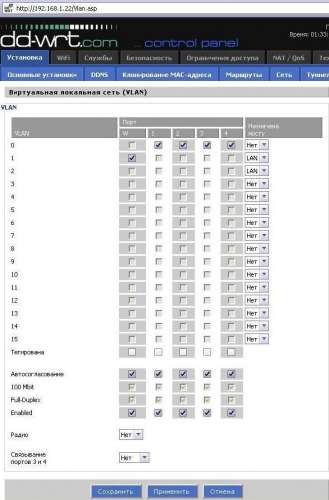
Внимание: cтраница была "скрыты" из-за соображения безопасности, поскольку неправильная настройка может закончиться жестким сбросом и перепрошивкой.
Второй вариант, переназначение порта WAN через консоль
Открываем административную панель роутера и вводим Code:
nvram set vlan0ports="1 2 3 5*"
nvram set vlan1ports="0 4 5"
nvram commit
reset
Как получить максимальную скорость WiFi на роутерах с N режимом и только (2,4 GHz). На прошивке DD-WRT
Wireless Network Mode: N-Only (2,4 GHz) (если какое-то устройство не может присоединиться ставте NG-Mixed)
Channel Width: неважно, но теоретически HT40 лучше. (Но только не в зашумленной местности)
Wireless Channel: Auto или 1,6,11 Рекомендую 6, чтобы получить максимальную мощность передатчика.
Regulatory Domain: можете использовать свою страну, но, чтобы снять ограничения по мощности, используйте United_States (доступны каналы 1-13).
TX Power: можете влупить на всю, но учтите, модуль WiFi умеет перегреваться, и скорость может упасть. Используйте на 1-2 меньше от максимального, лучше всего 6-м канале. (Если поставите 30, а доступно 20, роутер просто будет использовать 20) (Также в некоторых роутерах можно поставить хакнутый арт)
Antenna Gain: Оставьте 0
Noise Immunity: Enable
RTS Threshold: не важно, но если замечены потери потеков, рекомендую включить.
Short Preamble: Enable (ОЧЕНЬ старые смартфоны и т.д. могут не поддерживать)
Short GI: Enable
DTIM Interval: 1 или 2, я использую 1. (Рекомендую 1 если используете Smart TV)
Beacon Interval: 100-200, если рядом ОЧЕНЬ много WiFi то оставьте 100. (Увеличив значение до 200, выграете несколько процентов пропускной способности.)
WMM Support: Enable
Sensitivity Range (ACK Timing): 1000-1500 (Default: 2000 meters) Если вы не пользуетесь WiFi на дальних дистанциях, на улице например, смело ставьте 1000, ставить 0 не рекомендую, это либо Авто в Atheros, либо вообще выключит данную функцию, при авто режиме, уменьшается быстродействие, так как уходит время на определение значения.
Security Mode: WPA2 Personal
WPA Algorithms: AES
Это чисто моя рекомендация, данные параметры я использую на своём TP-Link TL-WR841ND v9, и я спокойно получаю 150 Мбит/сек в локальной сети по WiFi.
Но учтите хоть роутер по WiFi даёт 300 Мбит/сек (теоретической скорости), вы также должны иметь адаптер WiFi, способный получить скорость предоставляемую роутером.
Если я в чём то не прав, поправьте меня.
на компе по лан тупит инет) не весь а половина сайтов долго грузится, на прямую все летает( если поставить эту прошу, поможет? (WR841N v8 00000000)
SuRMaJ,Сложно сказать, возможно. Причин для этого может быть много, попробовать стоит, если данная проблема не исчезнет, ищите другую причину.
Важно! Билд 29387 --- 2016/03/31 не ставьте! Данный билд вызывает bootloop на устройствах c чипом от Atheros, а на других устройствах могут возникнуть другие проблемы.
Что не так с прошивкой вашего роутера по умолчанию? Некоторые люди считают, что каждый должен иметь свободу контролировать программное обеспечение, которое работает на своих устройствах, если это необходимо, чтобы вносить необходимые изменения к лучшему. Эта сторонняя прошивка поставляется с дополнительными функциями, такими как распределение полосы пропускания, квоты полосы пропускания, родительский контроль, усиление сигналов беспроводной сети Wi-Fi, включение доступа в Интернет по паролю и многое другое. Превратите обычный старый роутер в устройство корпоративного класса.
Предупреждение. Также есть вероятность, что при перепрошивке вы можете заблокировать маршрутизатор. Убедитесь, что у вас есть копия оригинальной прошивки, также не выполняйте это на новом маршрутизаторе, так как это приведет к аннулированию гарантии.
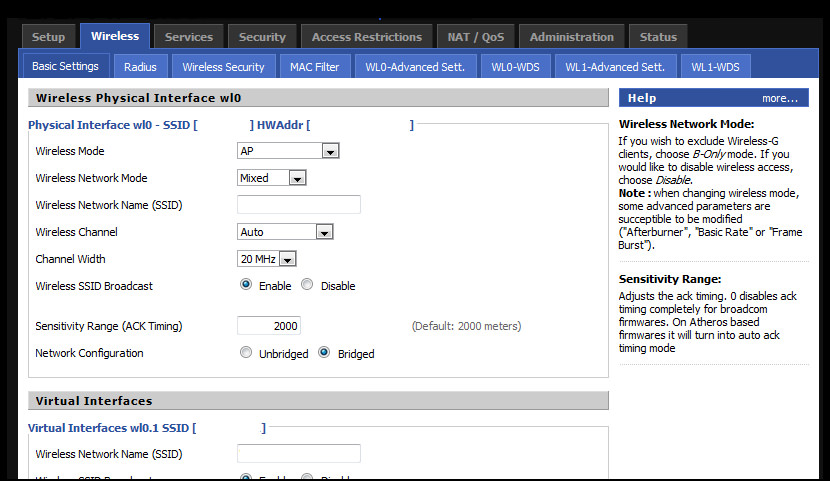
- Поддерживает более 200 различных устройств
- Поддерживает все текущие стандарты WLAN (802.11a / b / g / n *)
- Интеграция с VPN
- Поддерживает различные системы точек доступа
- Управление пропускной способностью
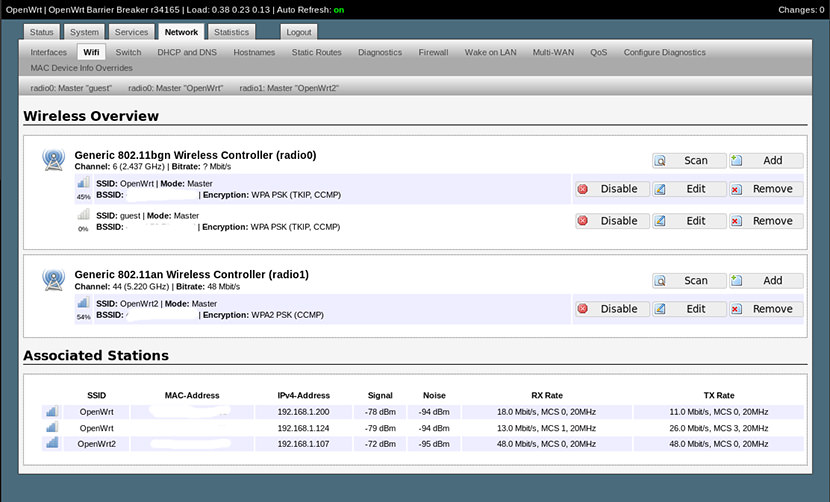
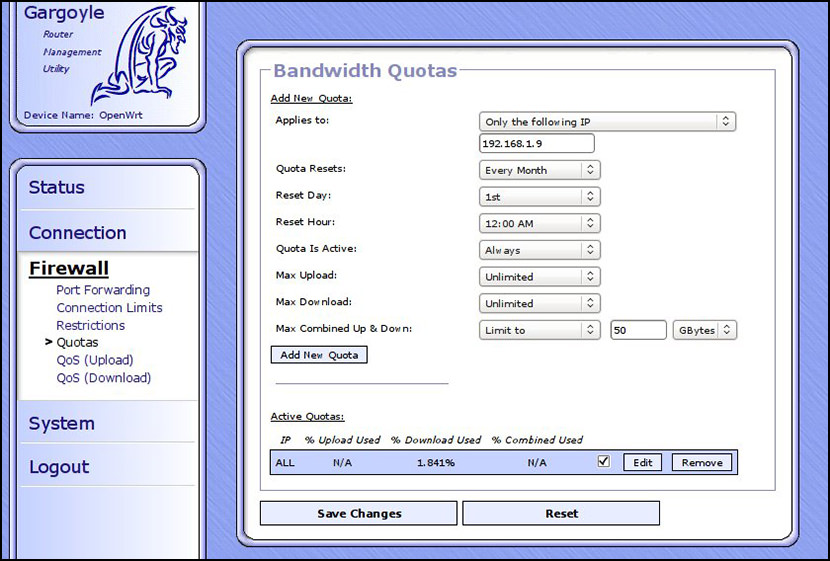
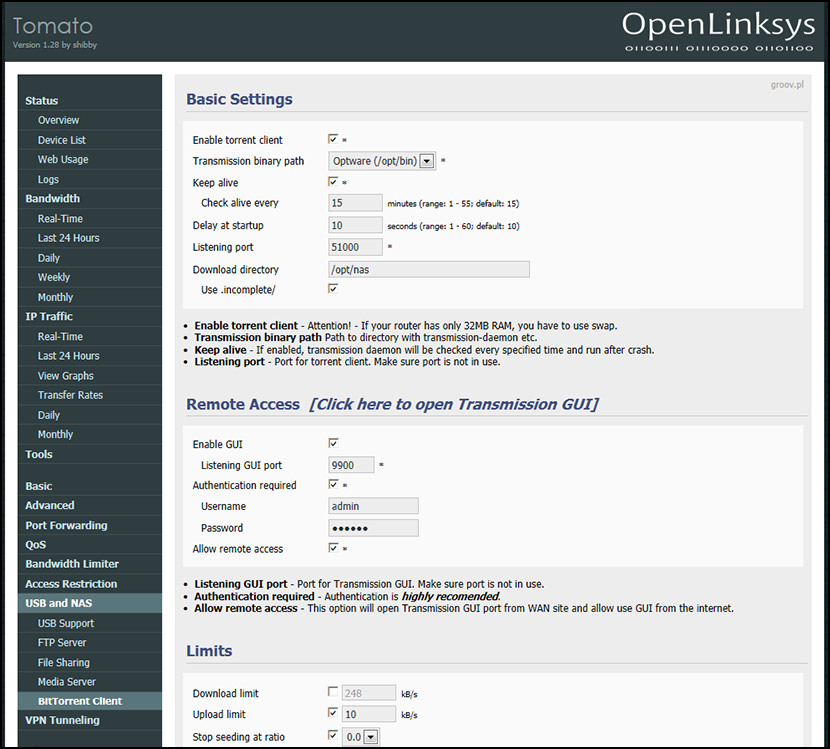
- Мониторинг пропускной способности
- Расширенный QoS
- Контроль доступа по паролю
- Включенные протоколы SSH / Telnet
- Настраиваемые кнопки и светодиоды
- Поддержка множества беспроводных режимов
[Объединено с OpenWRT]
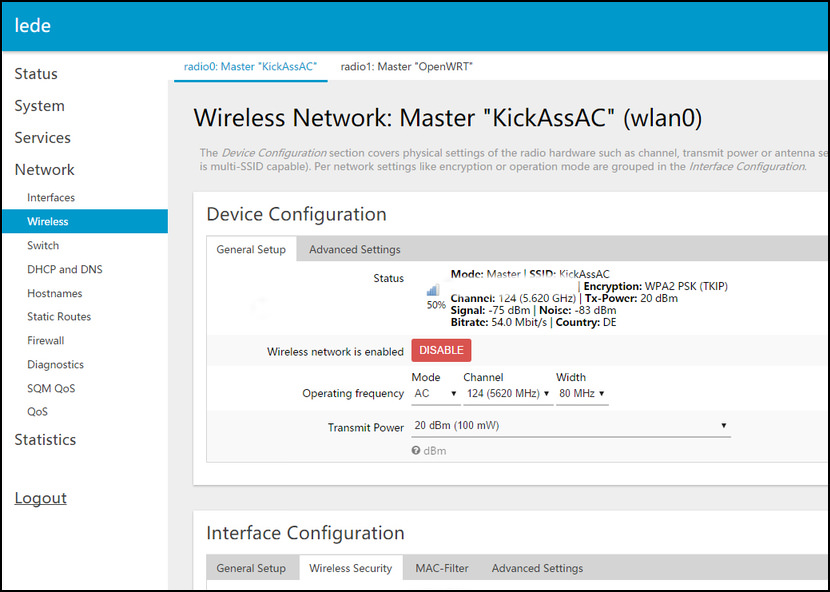
Проект LEDE основан как ответвление проекта OpenWrt и преследует многие из тех же целей. Мы создаем встроенный дистрибутив Linux, который упрощает разработчикам, системным администраторам и другим энтузиастам Linux создание и настройку программного обеспечения для встроенных устройств, особенно беспроводных маршрутизаторов. Название LEDE расшифровывается как Linux Embedded Development Environment.
Программное обеспечение LEDE является полной заменой прошивки для многих домашних и малых офисных маршрутизаторов и встроенных устройств. Если вас устраивает ваша текущая система, вам, вероятно, следует придерживаться того, что работает. LEDE обеспечивает стабильную, надежную, безопасную и высокопроизводительную прошивку для домашних маршрутизаторов и встраиваемых устройств. С LEDE у вас меньше опасений по поводу необходимости частой перезагрузки маршрутизатора, недостатков безопасности или низкой производительности.
- Блокировка рекламы, чтобы избежать всплывающих окон и раздражающих веб-изображений
- Услуги VPN, чтобы обеспечить безопасный доступ к вашей домашней сети, пока вас нет
- Безопасный доступ к удаленным службам, чтобы избежать отслеживания вашего трафика, пока вы просматриваете страницы из дома.
- Гостевые сети Wi-Fi с паролем, защищенные брандмауэром от частных / деловых / семейных сетей
- Ограничения по времени и родительский контроль для выбранных устройств и многие другие возможности.
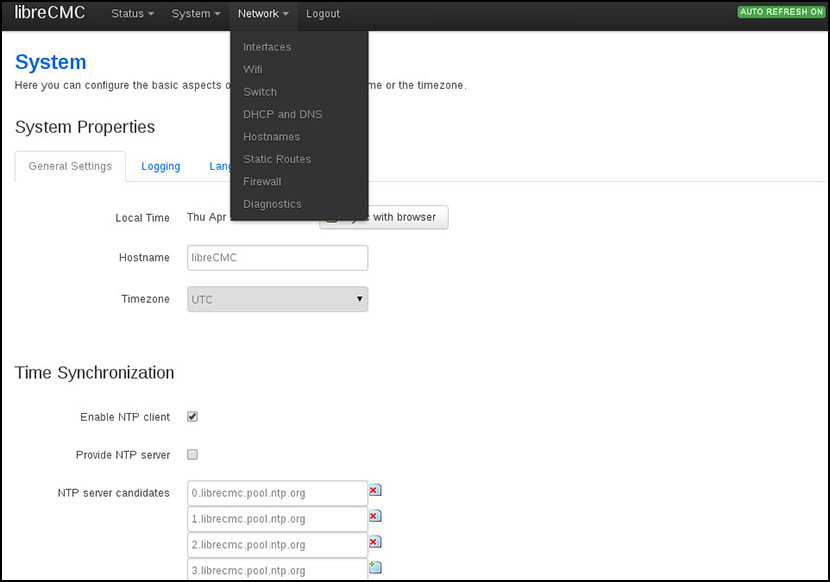
3Com 3CRWER100-75 Atheros AR2315A
3Com 3CRWER200-75 Atheros AR2315
Belkin F5D8230-4 Broadcom BCM4704
Belkin F5D8235-4 Ralink RT2880
Belkin F5D8235-4 Ralink RT3052
Belkin F7C027 Ralink RT5350F
Belkin F9K1115 v2 (AC 1750 DB) v2
Belkin Play (F7D4302) Broadcom BCM4718
Belkin Play (F7D4302) Broadcom BCM4718 Bel40M Play (F7D4302) Broadcom BCM4718 Bel40M
Play (F7D4302) ) Broadcom BCM4718
Belkin Share (F7D3302) Broadcom BCM4718
Belkin Share Max (F7D3301) Broadcom BCM4718
Belkin Surf N300 (F7D6301) Ralink RT3052F
Belkin F5D8230-4v2 v1000 Realtek RTL8651B
Buffalo БГР-4RV Broadcom BCM4704KPBG
Buffalo LS421DE v1 WIP Marvell Armada 370
Buffalo WBMR-G54 Texas Instruments TNETD7300
Buffalo WBMR-HP-G300H Lantiq XWAY ARX168
Buffalo WHR-300HP2 MediaTek MT7620A
Buffalo WHR-600D MediaTek MT7620A
Buffalo WHR-1166D MediaTek MT7620A
Buffalo WHR- G54S Broadcom BCM5352
Buffalo WHR-G125 Broadcom BCM5354
Buffalo WHR-G300N WIP Ralink RT3052
Buffalo WHR-G300N Atheros AR7240
Buffalo WHR-G301N Atheros AR7240
Buffalo WHR-HP-G54 Broadcom BCM5352
Buffalo WHR-HP-G300N Atheros AR7240
Buffalo WHR-HP-GN Atheros AR7240
Buffalo WLAE-AG300N v1 Atheros AR7240
Buffalo WLI-H4-D1300 Broadcom BCM4706
Buffalo WLI-TX4-AG300N Ralink RT2880
Buffalo WLI-TX4-G54HP Broadcom BCM5352
Buffalo WMR-300 MediaTek MT7620N
Buffalo WSR-600DHP MediaTek MT7621S
Buffalo WSR-1166DHP MediaTek MT7621S
Buffalo WSR-1166DHP MediaTek MT7621A Buffalo WZR-600HP
Buffalo WZR-600Buffalo WZR-
600 600DHP2 Broadcom BCM47081
Buffalo WZR-1750DHP (D) Broadcom BCM4708
Buffalo WZR-AG300NH WIP Marvell 88F5181
Buffalo WZR-AGL300NH Ralink RT2880F
Buffalo WZR-D1800H WZR-D1800H WZR-D1800H Broadcom
Buffalo AR7-HP- G300 Buffalo ARR7-HP300-WR300 Buffalo ARR7-HP300-WR300 Buffalo AR-
G2706-HP
300 HP-G301NH Atheros AR9132
Buffalo WZR-HP-G450H Atheros AR7242
Buffalo WZR-RS-G54 Broadcom BCM4704KPBG
Buffalo WXR-1900DHP Broadcom BCM4709A0
Buffalo WZR-900DHP Broadcom BCM47081A0
Buffalo BHR-4GRV2
Buffalo WZR-HP-AG300H Atheros AR7161
Cisco DPC3825 Broadcom BCM3380
Cisco EPC3208G Broadcom BCM3382
Cisco EPC3825 Broadcom BCM3380
Cisco EPC3925 Broadcom BCM3380
Cisco ON100-K9 Marvell 88F6282
Cisco Valet M10 Broadcom BCM4716
Cisco Valet Plus M20 Broadcom BCM4716
Cisco VEN401 Broadcom BCM471700
Cisco WEN401 Broadcom BCM471700 Cisco
D-Link DAP-2553 Atheros AR9132
D-Link DAP-2695 Qualcomm Atheros QCA9558
D-Link DAP-1350 Ralink RT3052
D-Link DCS-930L / DCS-932L Ralink RT5350F
D-Link DCS-950G Infineon ADM5120
D-Link DGL- 5500 Qualcomm Atheros QCA9558
D-Link DIR-300 Atheros AR2317
D-Link DIR-300 Ralink RT3050
D-Link DIR-300 Ralink RT5350
D-Link DIR-320 Broadcom BCM5354
D-Link DIR-320 Broadcom BCM5354
D-Link DIR-320 Ralink RT5350
D-Link DIR-330 Broadcom BCM5836
D-Link DIR-410 Realtek RTL8196
D-Link DIR-456 Ralink RT3050F
D-Link DIR-505 Atheros AR1311
D-Link DIR-510L MediaTek MT7620A
D-Link DIR-600 Atheros AR7240
D-Link DIR-600 B1 Ralink RT3050
D-Link DIR-600 B2 Ralink RT3050
D-Link DIR-601 Atheros AR7240
D-Link DIR-601 Atheros AR9331
D-Link DIR-605 Broadcom BCM4716
D-Link DIR-615 Ralink RT3052
D-Link DIR-615 Atheros AR7240
D-Link DIR-615 Marvell 88F5180N
D-Link DIR-615 Ralink RT3052
D-Link DIR-615 Atheros AR7240
D-Link DIR-615 Atheros AR7240
D-Link DIR-615 Ralink RT3352
D- Ссылка DIR-615 Atheros AR9341
D-Link DIR-615 Atheros AR9341
D-Link DIR-615 Broadcom BCM5357C0
D-Link DIR-620 Ralink RT3052F
D-Link DIR-620 Ralink RT3352F
D-Link DIR-632 Atheros AR7242
D-Link DIR -645 Ралинк RT3883
D-Link DIR-665 Marvell 88F6281
D-Link DIR-810L MediaTek MT7620A
D-Link DIR-825 Atheros AR7161
D-Link DIR-825 Atheros AR9344
D-Link DIR-835 Atheros AR9344
D-Link DIR-860L MediaTek MT7621AT
D- Ссылка DIR-885L Broadcom BCM4709C0
D-Link DNS-120 Infineon ADM5120
D-Link DSL-502T Gen II C5 Texas Instruments
D-Link DSL-504T Texas Instruments TNETD7200
D-Link DSL-524T Texas Instruments TNETD7300
D-Link DSL-584T Texas Инструменты TNETD7300
D-Link DSL-2542B / 3B Broadcom BCM6338
D-Link DSL-2640B Broadcom BCM6333
D-Link DSL-2640S Broadcom BCM63281
D-Link DSL-2640U (B) Broadcom BCM6348
D-Link DSL-2640U / BRU / C C1 Broadcom BCM6338
D-Link DSL-2650U / BRU / D D1, D2 Broadcom BCM6358
D-Link DSL-2730U Broadcom BCM6328
D-Link DSL-2740B / 1B Broadcom BCM6358
D-Link DSL-2740B / 1B Broadcom BCM6358
D-Link DSL-2740B / 1B Broadcom BCM6328
D-Link DSL-2740B Broadcom BCM6358
D-Link DSL-2740U Broadcom BCM6358
D-Link DSL-3680 Ralink RT63365E
D-Link DSL-G624T Texas Instruments TNETD7300
D-Link DSL-G684T Texas Instruments TNETD7300
D-Link 250N Cavium CNS3411
D-Link DVA-G3810BN / TL Broadcom BCM6358
D-Link DVG-5402SP USB Realtek RTL8651BV
D-Link DWL-2100AP Atheros AR2313A
D-Link DWL-2100AP Atheros AR2313A
D-Link DWR-116 A1 MediaTek MT7620N
D-Link DHP-1565 Atheros AR9344
D-Link DIR-869 A1 Qualcomm Atheros QCA9563
D-Link DIR-615 C1, C2 Atheros AR9130
D-Link DCH-M225 Mediatek MT7620A
D-Link DIR-610 A1 Ralink RT5350
D-Link DWR-512 B Ralink RT5350
Huawei E970 Broadcom BCM5354
Huawei HG255D Ralink RT3052
Huawei HG520v Broadcom BCM6359
Huawei HG532 Ralink RT3052F
Huawei HG532C Realtek RTL8672
Huawei HG553 Broadcom BCM6358
Huawei HG556a Broadcom BCM6358
Huawei HG622 XDSL модем Broadcom BCM6368
Huawei HG655b XDSL модем Broadcom BCM6368
Huawei HG655d XDSL модем Broadcom BCM6368
Huawei HG8245 Hisilicon SD5113
Huawei HG8245H ARM Модем
Huawei HG556a ADSL, VoIP Broadcom BCM6358 Модем
Huawei HG556a ADSL, VoIP Broadcom BCM6358
Linksys AG241 Texas Instruments TNETD7200ZDW
Linksys AG241 Texas Instruments TNETD7200ZDW
Linksys AG241 Texas Instruments TNETD7200ZDW
Linksys E1700 MediaTek MT7620A
Linksys E2100L Atheros AR9132
Linksys E4200 Marvell 88F6282
Linksys EA3500 Marvell 88F6282
Linksys EA4500 Marvell 88F6282
Linksys EA6100 MediaTek MT7620A
Linksys EA6200 Broadcom BCM47081
Linksys EA6300 Broadcom BCM4708A0
Linksys EA6400 Broadcom BCM4708A0
Linksys EA6500 Broadcom BCM4708A0
Linksys EA6700 Broadcom BCM4708A0
Linksys EA8500 Qualcomm Atheros IPQ8064
Linksys NSLU2 Intel IXP422
Linksys RE6500 MediaTek MT7621AT
Linksys RTP300 Texas Instruments TNETV1060
Linksys WAG54G Texas Instruments TNETD7300GDU (AR7WRD)
Linksys WAG54G Texas Instruments TNETD7200ZDW
Linksys WAG54G ADSL модем Broadcom BCM6348
Linksys WAG54GS Broadcom BCM6348
Linksys WAG54GX2 Broadcom BCM6348
Linksys WAG160N WIP Broadcom BCM6358
Linksys WAG160N WIP Broadcom BCM6358
Linksys WAG200G Texas Instruments TNETD7200ZDW
Linksys WAG220G Texas Инструменты TNETD7200ZDW
Linksys WAG354G Texas Instruments TNETD7300AGDW
Linksys WAG354G Texas Instruments TNETD7200ZDW
Linksys WAP4410N Atheros AR9132
Linksys WRH54G Broadcom BCM5354
Linksys WRT54G-TM Broadcom BCM5352
Linkscom BCMT4712G
Linksys WRT54G3GV2 (-Vf) Broadcom BCM5350
Linksys WRT54G Broadcom BCM4710
Linksys WRT54G Broadcom BCM4710
Linksys WRT54G Broadcom BCM4712
Linksys WRT54G Broadcom BCM5352
Linksys WRT54GL Broadcom BCM5352
Linksys WRT54GS Broadcom BCM4712
Linksys WRT54GS Broadcom BCM5352
Linksys WRT150N Broadcom BCM4704
Linksys WRT160N Broadcom BCM4716
Linksys WRT160NL Atheros AR9130
Linksys WRT310N Broadcom BCM4716
Linksys WRT320N Broadcom BCM4717
Linksys WRT400N Atheros AR7161
Linksys WRT600N Broadcom BCM4785
Linksys WRT1200AC Marvell Armada 385 88F6820
Linksys WRT1900AC Marvell Armada XP MV78230
Linksys WRT1900AC Marvell Armada 385 88F6820
Linksys WRT1900ACS Marvell Armada 385 88F6820
Linksys WRT3200ACM Marvell Armada 385 88F6820
Linksys WRTP54G Texas Instruments TNETV1050
Linksys WRTSL54GS Broadcom BCM4704
Linksys WRTU54G-TM Infineon ADM8668
Linksys WRV54G Intel IXP425
Linksys WVC54GCA Geode GX1 x86
Linksys WRT310N Broadcom BCM4785
Linksys E1200 Broadcom BCM5357B0
Linksys E1500 Broadcom BCM5357B0
Linksys E1550 Broadcom BCM5358UB0
Linksys E2500 Broadcom BCM5358UB0
Linksys E2500 Broadcom BCM5358UB0
Linksys E1200 Broadcom BCM5357
Linksys E2500 Broadcom BCM5358
Linksys E3000 Broadcom BCM4718
Linksys WRT300N Broadcom BCM5750
Linksys WRT300N Broadcom BCM4704
Linksys WRT350N Broadcom BCM4785
Linksys WRT350N Marvell 88F5181L
Linksys WRT610N Broadcom BCM4705
Linksys WRT610N Broadcom BCM4718
Linksys E1000 Broadcom BCM4716
Linksys E1000 Broadcom BCM5357
Linksys E2000 Broadcom BCM4717
Linksys E3200 Broadcom BCM47186
Linksys E4200 Broadcom BCM4718
Linksys E900 Broadcom BCM53572
Netgear DG834G Texas Instruments TNETD7300
Netgear DG834G Texas Instruments TNETD7200ZDW
Netgear DG834G Broadcom BCM6348
Netgear DG834GT Broadcom BCM6348
Netgear DGN1000B Lantiq AMAZON-SE
Netgear DGN2200 Broadcom BCM6358U
Netgear DGN2200 WIP Broadcom BCM6328
Netgear DGN2200 Broadcom BCM63281
Netgear DGN2200 Broadcom BCM63281
Netgear DGN3500 Lantiq XWAY ARX168
Netgear DGN3500B Lantiq XWAY ARX168
Netgear DGND3700 xDSL-модем Broadcom BCM6368
Netgear DGND3700 Broadcom BCM6362
Netgear DGND3800B xDSL-модем Broadcom BCM6368
Netgear DGND4000 Broadcom BCM6361
Netgear EVG2000 Broadcom BCM6369
Netgear MT EX762700 MediaTek
Netgear FVS318N Cavium CNS3411
Netgear FVX538 Intel IXP425
Netgear MBRN3000 Broadcom BCM6358
Netgear R6100 Atheros AR9344
Netgear R6250 Broadcom BCM4708A0
Netgear R6300 Broadcom BCM4708A0
Netgear R7000 Broadcom BCM4709A0
Netgear R7900 Broadcom BCM4709A0
Netgear R8000 Broadcom BCM4709A0
Netgear VVG2000-1 Broadcom BCM6368
Netgear WAG302 Intel IXP422BB
Netgear WAG302 Intel IXP422BB
Netgear WG302 Intel IXP422BB
Netgear WG302 Intel IXP422BB
Netgear WGT634U Broadcom BCM5365
Netgear WN604 WIP Atheros AR7240
Netgear WN802T Atheros AR9132
Netgear WN2000RPT Atheros AR9132
Netgear WN2000RPT
Netgear WNDAP360 Atheros AR7161
Netgear WNDR37AV Atheros AR7161
Netgear WNDR37AV Atheros AR7161
Netgear WNDR3300 Broadcom BCM4704
Netgear WNDR3400 Broadcom BCM4718
Netgear WNDR3400 Broadcom BCM5357
Netgear WNDR3400 Broadcom BCM5358
Netgear WNDR3700 Atheros AR7161
Netgear WNDR3700 Atheros AR7161
Netgear WNDR3700 Broadcom BCM4718A1
Netgear WNDR3700 Atheros AR9344
Netgear WNDR3800 Atheros AR7161
Netgear WNDR3800 Atheros AR7161
Netgear WNDR4000 Broadcom BCM4718
Netgear WNDR4300 Atheros AR9344
Netgear WNDR4500 Broadcom BCM4706
Netgear WNDR4700 AppliedMicro APM82181
Netgear WNR612 Atheros AR7240
Netgear WNR834B Broadcom BCM4704KFBG
Netgear WNR854T Marvell 88F5180NB1
Netgear WNR1000 Atheros AR7240
Netgear WNR2000 Atheros AR9130
Netgear WNR2000 Broadcom BCM4716
Netgear WNR2000 Atheros AR7240
Netgear WNR2000 vAtheros AR9341
Netgear WNR2200 Atheros AR7241
Netgear WNR3500L Broadcom BCM4718
Netgear WNR3500L Broadcom BCM47186
Netgear WNR3500U Broadcom BCM4718
Netgear WPN824N Atheros AR7240
Netgear WPN824N Atheros AR7240
Netgear WNR3500 Broadcom BCM4718A1
Netgear R7500 Qualcomm IPQ8064
Netgear WNR1000 Broadcom BCM5356
Netgear R7500 Qualcomm Atheros
Netgear WNCE2001 Ralink RT3052
Netgear R7800 Qualcomm Atheros IPQ8065
Netgear WNDR3700 MediaTek MT7621ST
Netgear WN3000RP Broadcom BCM5357C0
Raspberry Pi Foundation Raspberry Pi Broadcom BCM2835
Raspberry Pi Foundation Raspberry Pi Broadcom BCM2835
Raspberry Pi Foundation Raspberry Pi 3 Broadcom BCM2837
Raspberry Pi Foundation Raspberry Pi Broadcom BCM2835
Raspberry Pi Foundation Raspberry Pi 2 Broadcom BCM2836
Читайте также:


